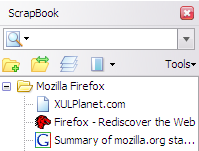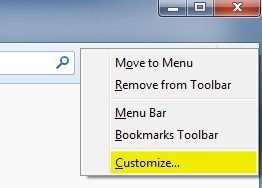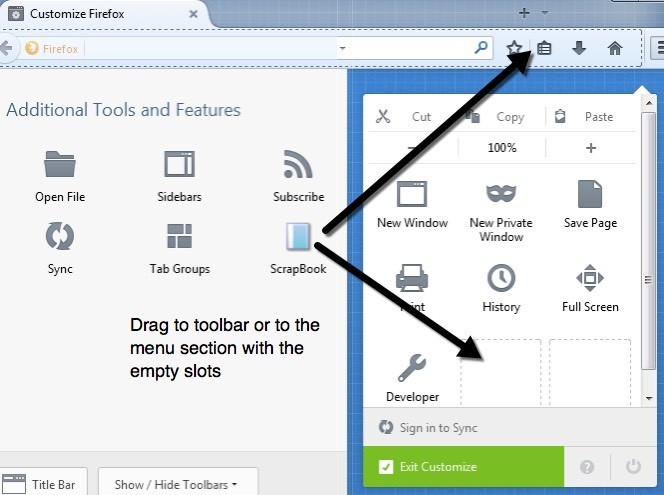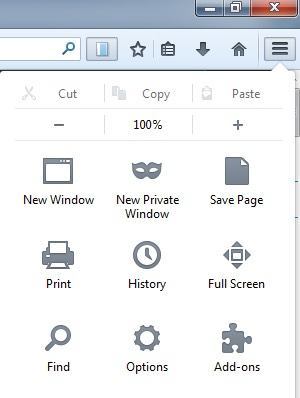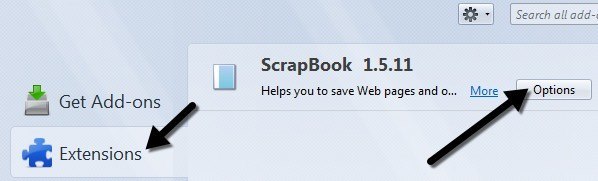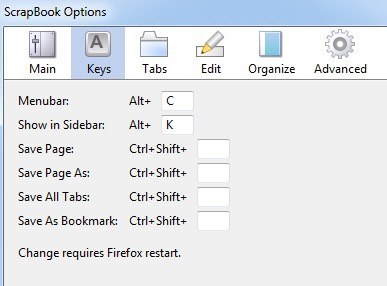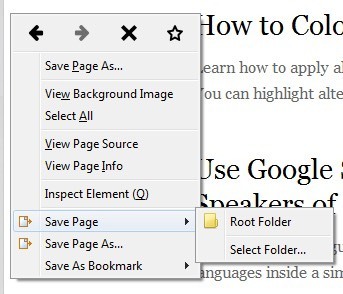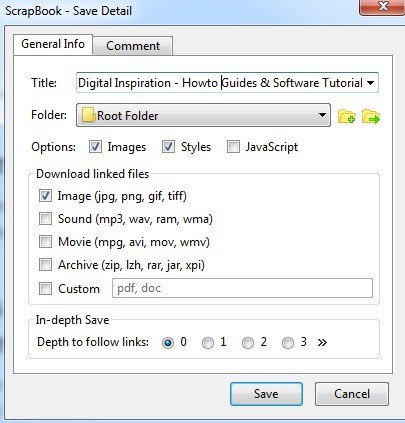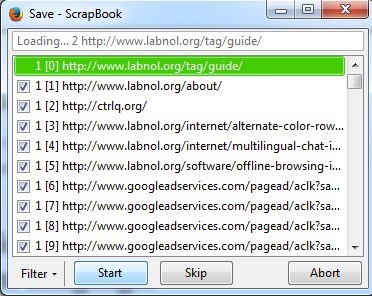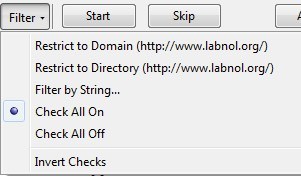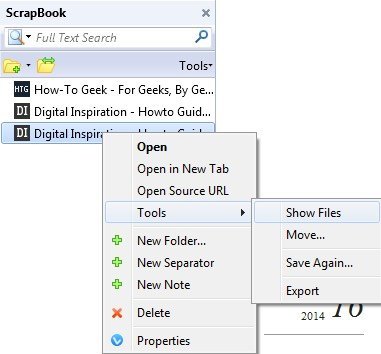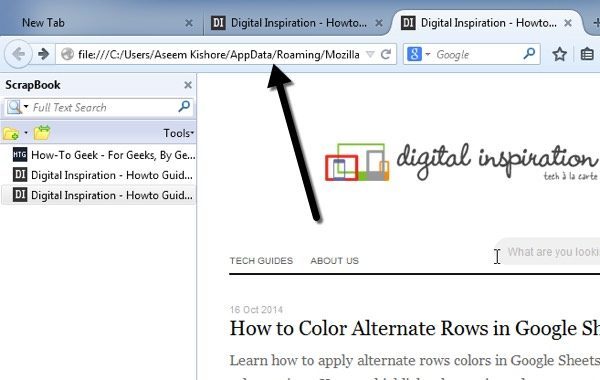Cần lưu trang web hoặc trang web để bạn có thể xem trang web hoặc ngoại tuyến? Bạn sẽ ngoại tuyến trong một thời gian dài, nhưng muốn có thể duyệt qua trang web yêu thích của bạn? Nếu bạn đang sử dụng Firefox, thì có một tiện ích bổ sung của Firefox có thể giải quyết vấn đề của bạn.
Sổ lưu niệm là một tiện ích mở rộng tuyệt vời của Firefox giúp bạn lưu các trang web và tổ chức chúng theo cách rất dễ quản lý. Điều thực sự thú vị về tiện ích này là nó rất nhẹ, nhanh chóng, chính xác lưu trữ một bản sao cục bộ của một trang web gần như hoàn hảo và hỗ trợ nhiều ngôn ngữ. Tôi đã thử nghiệm nó trên một số trang web với rất nhiều đồ họa và phong cách CSS lạ mắt và thật ngạc nhiên khi thấy phiên bản ngoại tuyến trông giống hệt như phiên bản trực tuyến.
Bạn có thể sử dụng ScrapBook cho các mục đích sau:
Cài đặt Sổ lưu niệm
Nếu bạn đang chạy phiên bản mới nhất của Firefox, v33 cho tôi khi viết bài này, bạn sẽ phải điều chỉnh một số cài đặt để có thể sử dụng ScrapBook đúng cách. Theo mặc định, biểu tượng ScrapBook sẽ không hiển thị ở bất kỳ đâu, do đó, cách duy nhất bạn có thể sử dụng nó là nếu bạn nhấp chuột phải vào một trang web. Thêm nút vào thanh công cụ của bạn hoặc vào menu bằng cách nhấp chuột phải vào bất kỳ vị trí nào trên thanh công cụ và chọn Tùy chỉnh.
Trên màn hình Customize, bạn sẽ thấy biểu tượng ScrapBook ở phía bên tay trái. Tiếp tục và kéo thanh công cụ đó vào thanh công cụ ở trên cùng hoặc trên menu. Sau đó, tiếp tục và nhấp vào nút Thoát tùy chỉnh.
Trước khi chúng tôi sử dụng ScrapBook để lưu trang web , bạn có thể muốn thay đổi cài đặt cho tiện ích bổ sung. Bạn có thể làm điều đó bằng cách nhấp vào nút menu ở trên cùng bên phải (ba dòng ngang) và sau đó nhấp vào Tiện ích bổ sung.
Giờ hãy nhấp vào Tiện ích mở rộngrồi nhấp vào nút Tùy chọnbên cạnh tiện ích bổ sung ScrapBook.
Tại đây, bạn có thể thay đổi phím tắt, vị trí lưu trữ dữ liệu và các cài đặt nhỏ khác.
Sử dụng ScrapBook để tải xuống các trang web
Bây giờ, hãy xem chi tiết thực tế sử dụng chương trình. Trước tiên, tải trang web bạn muốn tải xuống các trang web. Cách dễ nhất để bắt đầu tải xuống là nhấp chuột phải vào bất kỳ đâu trên trang và chọn Lưu tranghoặc Lưu trang dướivề phía cuối trình đơn. Hai tùy chọn này được thêm vào bởi ScrapBook.
Trang Lưu sẽ cho phép bạn chọn một thư mục và sau đó tự động lưu trang hiện tại. Nếu bạn muốn nhiều tùy chọn hơn, mà tôi thường làm, sau đó nhấp vào tùy chọn Lưu trang dưới dạng. Bạn sẽ nhận được một hộp thoại khác, nơi bạn có thể chọn và chọn từ rất nhiều tùy chọn.
Các phần quan trọng là phần Tùy chọn, Tải xuống tệp được liên kếtvà sau đó Trong -depth Lưutùy chọn. Theo mặc định, ScrapBook sẽ tải xuống hình ảnh và kiểu, nhưng bạn có thể thêm JavaScript nếu trang web yêu cầu hoạt động đúng.
Phần Tải xuống tệp được liên kết sẽ chỉ tải xuống hình ảnh được liên kết, nhưng bạn cũng có thể tải xuống âm thanh, phim tệp, lưu trữ tệp hoặc chỉ định loại tệp chính xác cần tải xuống. Đây là một tùy chọn thực sự hữu ích nếu bạn đang ở trên một trang web có nhiều liên kết đến một loại tệp nhất định (tài liệu Word, PDF, v.v.) và bạn muốn tải xuống tất cả các tệp được liên kết một cách nhanh chóng.
Cuối cùng, tùy chọn Lưu sâulà cách bạn tải về các phần lớn hơn của trang web. Theo mặc định, nó được đặt thành 0, có nghĩa là nó sẽ không theo bất kỳ liên kết nào đến các trang khác trên trang web hoặc bất kỳ liên kết nào khác cho vấn đề đó. Nếu bạn chọn một, nó sẽ tải xuống trang hiện tại và mọi thứ được liên kết từ trang đó. Độ sâu của 2 sẽ tải xuống từ trang hiện tại, trang được liên kết 1 và bất kỳ liên kết nào từ trang được liên kết đầu tiên.
Nhấp vào nút Lưu và cửa sổ mới sẽ bật lên và các trang sẽ bắt đầu tải xuống. Bạn sẽ muốn nhấn nút Tạm dừngngay lập tức và để tôi cho bạn biết lý do. Nếu bạn chỉ cho phép ScrapBook chạy, nó sẽ bắt đầu tải xuống mọi thứ từ trang, bao gồm tất cả nội dung trong mã nguồn có thể liên kết đến một loạt các trang web hoặc mạng quảng cáo khác. Như bạn có thể thấy trong hình trên, bên ngoài trang web chính (labnol.org), nó tải xuống quảng cáo từ googleadservices.com và một cái gì đó từ ctrlq.org.
Bạn có thực sự muốn quảng cáo hiển thị không trên trang web trong khi bạn duyệt ngoại tuyến? Điều này cũng sẽ lãng phí rất nhiều thời gian và băng thông, do đó, điều tốt nhất cần làm là nhấn Tạm dừng và sau đó nhấp vào nút Bộ lọc.
Hai tùy chọn tốt nhất là Hạn chế đối với miềnvà Giới hạn đối với thư mục. Thông thường đây là như nhau, nhưng trên các trang web nhất định họ sẽ khác nhau. Nếu bạn biết chính xác trang mình muốn, bạn thậm chí có thể lọc theo chuỗi và nhập vào URL của riêng bạn. Tùy chọn này là tuyệt vời vì nó loại bỏ tất cả các thư rác khác và chỉ tải xuống nội dung từ trang web thực tế bạn đang truy cập thay vì từ trang web truyền thông xã hội, mạng quảng cáo, v.v.
Tiếp tục và nhấp Bắt đầuvà các trang sẽ bắt đầu tải xuống. Thời gian tải xuống sẽ tùy thuộc vào tốc độ kết nối Internet của bạn và chính xác số lượng trang web bạn đang tải xuống. Tiện ích bổ sung hoạt động tốt cho hầu hết các trang web và vấn đề duy nhất tôi gặp phải là trên một số trang web, URL họ sử dụng để liên kết tới nội dung của riêng họ là URL tuyệt đối.
Sự cố với URL tuyệt đối là khi bạn mở trang chỉ mục trong Firefox khi ngoại tuyến và cố gắng nhấp vào bất kỳ liên kết nào, nó sẽ cố tải từ trang web thực tế thay vì từ bộ nhớ cache cục bộ. Trong những trường hợp đó, bạn phải tự mở thư mục tải xuống và mở các trang. Đó là một nỗi đau và tôi chỉ có nó xảy ra trên một số trang web, nhưng nó xảy ra. Bạn có thể xem thư mục tải xuống bằng cách nhấp vào nút ScrapBook trên thanh công cụ và sau đó nhấp chuột phải vào trang web và chọn Công cụ- Hiển thị tệp.
Trong Explorer, sắp xếp theo Loạirồi cuộn xuống các tệp có tên Tài liệu HTML.Các trang nội dung thường là các tệp default_00x, không phải tệp index_00x.
Nếu bạn không sử dụng Firefox và vẫn muốn để tải xuống các trang web vào máy tính của mình, bạn cũng có thể xem phần mềm có tên WinHTTrack strong> để tự động tải xuống toàn bộ trang web để duyệt ngoại tuyến sau này. Tuy nhiên, WinHTTrack sử dụng hết dung lượng trống, vì vậy hãy đảm bảo bạn có đủ dung lượng trống trên ổ cứng.
Cả hai chương trình đều hoạt động tốt để tải xuống toàn bộ trang web hoặc tải xuống các trang web đơn lẻ. Trong thực tế, tải xuống toàn bộ trang web gần như không thể vì số lượng lớn liên kết được tạo bởi phần mềm CMS như WordPress, v.v. Nếu bạn có bất kỳ câu hỏi nào, hãy đăng nhận xét. Hãy tận hưởng!